Bulanık Resimlerin Nasıl Düzeltileceğine İlişkin Bir Gözden Geçirme Kılavuzu
Sisli resimlerin var mı? Net bir resim elde etmek her zaman mümkün değildir. En ufak bir kamera hareketi, keskin bir görüntüden uzaklaşan bir bulanıklığa neden olabilir. Bazen bu hareket fotoğrafın öznesinde görülebilir. Örneğin, bir insan deneğin seğirmesi veya bir ağacın yapraklarına esen rüzgar. Her iki durumda da, fotoğrafınızın daha büyük halini görmek için bir resmi geliştirme seçeneğine sahip olmanız yararlı olacaktır. Bu durumda, bu kılavuz direği size nasıl yapılacağı konusunda en iyi çözümü verecektir. bulanık resimleri düzelt cihazlarınızda. Size en güvenilir ve test edilmiş yolları sağlayacağız. Bu nedenle, kaçırmayı göze alamayacağınız her şeyi öğrenmek için bu makaleyi okuyun.
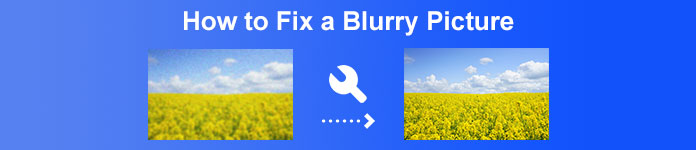
Bölüm 1: Çevrimiçi Bulanık Resimleri Düzeltmenin En İyi Yolu
Bulanık görüntüleri düzeltmek için birçok web tabanlı araç kullanabilirsiniz. Ancak sorun şu ki, bazılarının kullanımı zor. Bu durumda, kolay prosedüre sahip bir alet arıyorsanız, FVC Ücretsiz Görüntü Yükseltici. AI Süper Çözünürlük teknolojisi, bu güçlü görüntü ölçekleyiciyi sunar. Milyonlarca kez öğrenerek eğitim almıştır. Bu görüntü ölçekleyici, bulanık alanları algılar ve bazı değişiklikler uygulayarak bunları iyileştirir. Eksik pikselleri, renkleri, dokuları ve diğer öğeleri geri yükleyebilir. Ek olarak, portreyi tanımak ve geri yüklemek kolaydır. Ayrıca, zorluk açısından, bu görüntü yükseltme aracı gayet iyi. Sezgisel bir arayüze sahip olduğu için herkes bu aracı kullanabilir. Onlar için daha anlaşılır hale gelir. Ayrıca, bulanık görüntüleri iyileştirmek için basit bir adımı vardır. Ayrıca, tüm kullanıcılar için uygun olan görüntülerin bulanıklığını ücretsiz olarak kaldırabilirsiniz. Ayrıca, fotoğraflarınızın boyutunun yetersiz olması sizi endişelendiriyor mu? Bu görüntü ölçekleyiciyi çevrimiçi olarak kullanabilirsiniz. Bu çevrimiçi görüntü yükseltme ile fotoğrafları 2, 4 veya 8 kat büyütebilir ve görüntü kalitesini iyileştirebilirsiniz. İstediğinizi seçin, ardından resminizi tam piksel boyutuna büyütün. İyileştirilmiş ve büyütülmüş fotoğrafları işledikten sonra çeşitli bağlamlarda kullanabilirsiniz. Bu web tabanlı araç, bir hesap oluşturmanıza ihtiyaç duymaz. Bu uygulamayı kullanmanıza izin verir. Tarayıcınızda bulanık bir resmi nasıl düzelteceğinizi öğrenmek için aşağıdaki talimatları izleyin.
Aşama 1: Bilgisayarınızın tarayıcısına gidin ve resmi web sitesini ziyaret edin. FVC Ücretsiz Görüntü Yükseltici. Ardından, Fotoğraf yükle Bulanık görüntüyü yüklemek için ana sayfadaki düğmesine basın. Fotoğraf eklemenin başka bir yolu da resim dosyasını kutunun içine bırakmaktır.
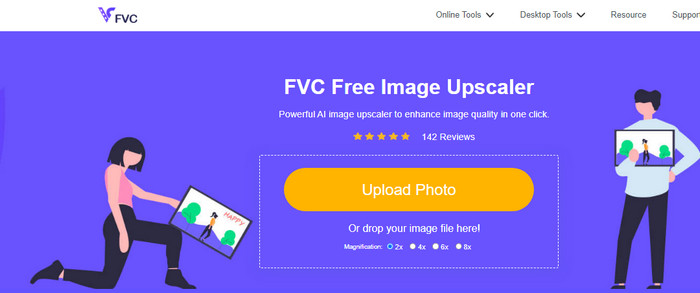
Adım 2: Fotoğrafı yükledikten sonra, görüntüyü yükselterek bulanıklığı ortadan kaldırabilirsiniz. Bulanık görüntüleri yükseltmek için büyütme seçenekleri arasından seçim yapın. Fotoğrafınızı 2×, 4×, 6× ve 8x olarak büyütebilirsiniz. Büyütme süreleri seçeneğini araç arayüzünün üst kısmında görebilirsiniz.
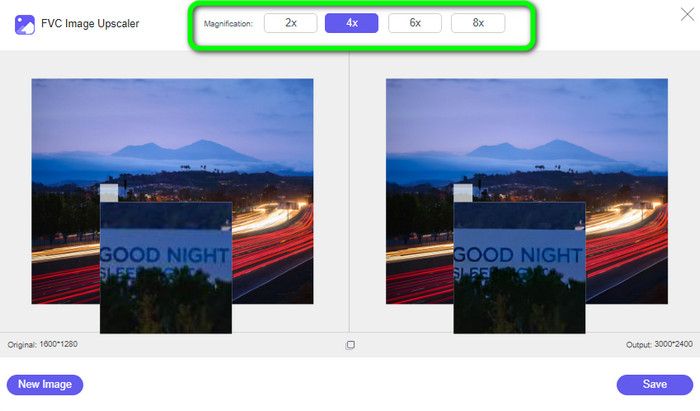
Aşama 3: Gördüğünüz gibi sonuç muhteşem. Sağ taraftaki fotoğraf, bulanık alanı ortadan kaldırarak geliştirildi. Tıkla Kayıt etmek Fotoğrafınızı otomatik olarak kaydetmek için düğmesine basın.
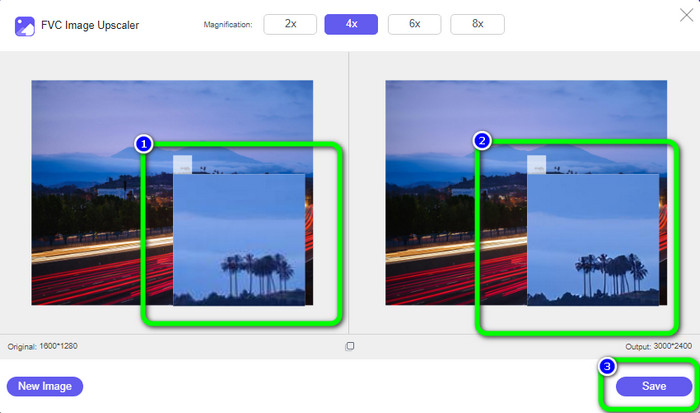
Bölüm 2: Bilgisayardaki Bulanık Görüntüler Nasıl Onarılır
Bulanık fotoğrafları nasıl düzenleyeceğinizi öğrendiğinize sevineceksiniz. Bir editör, bir Instagram kullanıcısı veya galerisinde fotoğraf istifleyen biri olmanız fark etmez. Bir fotoğrafı yalnızca özelliklerini seçmenin zor olduğu kadar bulanıksa kurtarırsınız. AI da yardımcı olamayabilir. Bir görüntü yalnızca küçük rötuş gerektiriyorsa, tipik bir fotoğraf düzenleme aracı çalışmalıdır. Bu bölümde, kullanarak resimleri daha az bulanık hale getirmenin iyi bir yolunu öğreneceksiniz. Movavi Picverse. Bu yazılım, özellikle bulanık görüntülerinizi harika hale getirmek için fotoğrafları geliştirmede güvenilirdir. Görüntülerinizi düzenlemek için yapay zekayı kullanır ve süreci hızlı ve sorunsuz hale getirir. Ayrıca, bu uygulama hem Windows hem de Mac bilgisayarlarda mevcuttur. Böylece, kullanıcılar için uygun hale gelir. Ayrıca, kullanıcıları memnun edecek fotoğrafları düzenledikten sonra harika sonuçlar alabilirsiniz. Ancak, mükemmel performansa sahip olsa da, ücretsiz sürümü kullanmanın bazı sınırları vardır. Tüm özelliklerini deneyimleyemezsiniz, bu nedenle bir abonelik planı satın almanız gerekir. Ayrıca, bu yazılımı kullanmak, özellikle yeni başlayanlar için zordur. Bu programı kullanmak biraz deneyim gerektirir. Yeni başlayan biriyseniz, bulanık görüntülerinizi iyileştiremezsiniz.
Aşama 1: Yazılımı Mac'inize veya Windows'a indirin. Başlattıktan sonra şu adrese gidin: Dosya > Aç bulanık görüntüyü eklemek için
Adım 2: Bul Ayarlamak sağdaki Araçlar panelindeki sekme. Eğer seçersen Otomatik olarak, Picverse'in yapay zeka sistemi, görüntüdeki sorunları düzeltmek için elinden gelenin en iyisini yapacaktır. Ancak beklediğiniz sonucu alamayabilirsiniz.
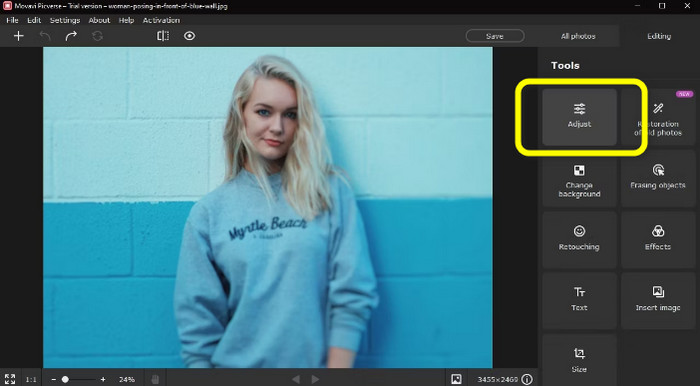
Aşama 3: Eğer seçersen manuel olarak, birkaç taşınabilir araç Manuel modda kullanılabilir olacaktır. erişmek için detay sekmesini aşağı kaydırın. Burada ihtiyacımız olan araçlar keskinlik ve detaydır.
4. Adım: artırmak keskinlik kaydırıcı değeri. Çok fazla açmayın, aksi takdirde resminiz bulanıklaşabilir. artırmak Detaylar şimdi kaydırıcı. Bu cihaz, resimdeki her şeyi küçük bir sihirli değnek gibi keskinleştirir. Ardından, fotoğrafınızı tıklayarak kaydedin. Dosya > Kaydet buton.
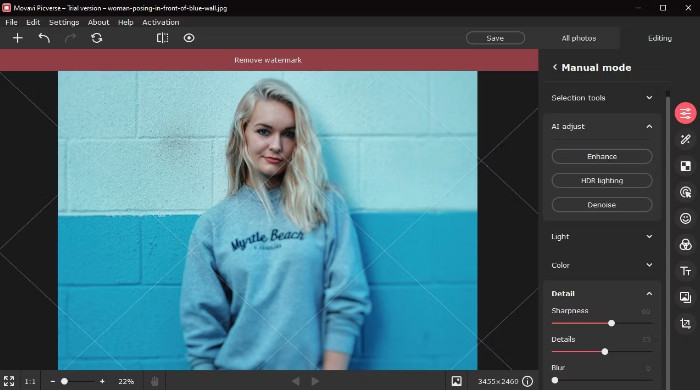
Bölüm 3: Android ve iPhone Kullanarak Bulanık Fotoğraflar Nasıl Onarılır
Android ve iPhone'da bulanık resimleri nasıl düzelteceğinizi öğrenmek istiyorsanız, hatırlatma. Bu uygulama güçlüdür. Güçlü AI teknolojisi, bazı AI iyileştirme araçlarının aksine, neredeyse her şeyi iyileştirebilir. Kompozisyonu ve öz konuyu geliştirir. Ayrıca, sezgisel bir arayüze sahip olduğu için uygulamayı kolayca kullanabilirsiniz. Bulanık görüntüleri iyileştirmek için temel prosedürlere sahiptir ve bu da onu tüm kullanıcılar için uygun hale getirir. Yetenekli veya yeni başlayanlar bu uygulamayı kullanabilir. Üstelik Remini sandığınızdan çok daha fazla özelliğe sahiptir. Bulanık görüntüleri düzeltmenin yanı sıra fotoğrafınıza filtreler ekleyebilir, renkleri değiştirebilir ve daha fazlasını yapabilirsiniz. Ancak, yalnızca 7 günlük ücretsiz deneme sunabilir ve ardından bir abonelik satın almanız gerekir ki bu maliyetlidir. Ayrıca, fotoğrafları her düzenlediğinizde, can sıkıcı ve rahatsız edici olan reklamlar sürekli olarak görünür. Bir abonelik planı satın almak, gereksiz reklamları kaldırmanın bir yoludur.
Aşama 1: Bir fotoğraf seçebilirsiniz. Önerildi Uygulamayı açarken bölüm. Değilse, seçin Diğer fotoğraflar Fotoğrafınızı fotoğraf albümünüzde bulmak için
Adım 2: Bir açılır pencere olacak. alta dokunun Artı Geliştirmek Pro sürümünü satın almak için sekme. Ancak 30 saniyelik bir reklam izlemeye hazırsanız, en üsttekileri seçerseniz bu görevleri boşuna tamamlayabilirsiniz. Genişletmek sekmesi.
Aşama 3: Reklam bittiğinde, küçük X Ödül verildi üst köşedeki sekme. Remini, reklam oynatılırken perde arkasında sihrini çalışıyordu. Bulgularınızın gösterildiği bir pencereye yönlendirileceksiniz.
4. Adım: Küçük oklarla kaydırıcıyı sürükleyerek öncesini ve sonrasını görüntüleyin. Sonuçları yakından görmek için ekranın alt kısmındaki ikinci ön izleme simgesine dokunun. Sağ üstteki küçük ok düğmesine dokunun ve seçin Kayıt etmek atışınızı saklamak için. Ne yazık ki 30 saniyelik bir reklam daha izlemeniz gerekecek, ancak buna değer.
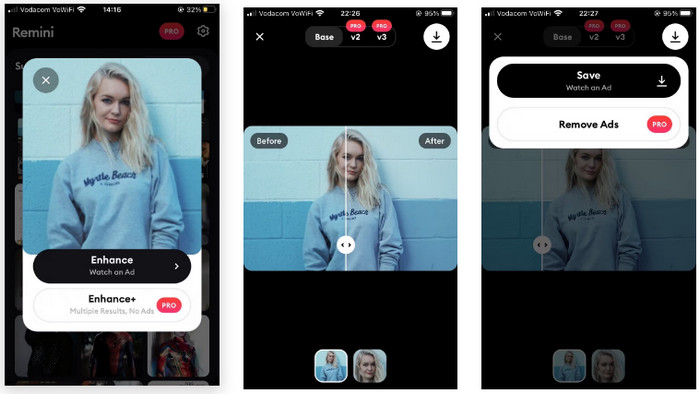
İle ilgili:
Görüntü Gürültüsünün Giderilmesi: Görüntü Gürültüsünün Nedenleri ve Nasıl Hemen Düzeltilir
Bu 2023'te Kullanmanız Gereken 5 Görüntü Çözünürlüğü Arttırıcı [Son Seçimler]
Bölüm 4: Bulanık Bir Fotoğrafı Düzeltme Hakkında SSS
1. Fotoğraflar neden bulanıklaşıyor?
Yavaş deklanşör hızıyla kameraya daha fazla ışık girer. Bu, düşük deklanşör hızını düşük ışık veya gece koşulları için ideal hale getirir. 1/500 ile 1/60 arasında, en sık deklanşör hızları kullanılır. Ancak, kamerayı elinizle tutarken keskin fotoğraflar çekmek istiyorsanız, dengeyi korumak zor olduğundan, 1/60'tan düşük deklanşör hızları önerilmez. Ayrıca fotoğraflarınızın bulanık çıkmasının başlıca sebeplerinden biri de kamerayı tutuş şekliniz olabilir. En fazla istikrar için resmi fotoğrafçı olma alıştırması yapın.
2. Düşük lens kalitesi bulanık görüntülere neden olabilir mi?
Olağanüstü fotoğrafçılık becerilerine sahip olsa bile, bazı yakınlaştırma lensleri ve ucuz sabit lensler yalnızca bazen yüksek çözünürlüklü fotoğraflarla sonuçlanır. Bu nedenle bulanık fotoğrafları nasıl temizleyeceğinizi öğrenmelisiniz.
3. Bulanık fotoğrafları düzeltmenin en kolay yöntemi nedir?
Kullanabilirsiniz FVC Ücretsiz Görüntü Yükseltici. Diğer dönüştürücülere göre daha kolay bir işleme sahiptir. Ve bir abonelik planı satın almadan harika özelliklerini deneyimleyebilirsiniz.
Sonuç
Tüm kullanıcılar bulanık görüntüleri sevmez. Bu durumda, bu makale size nasıl yapılacağını öğrenmek için deneyebileceğiniz en dikkat çekici yolları sağladı. bulanık resimleri düzelt çevrimiçi, çevrimdışı ve Android ve iPhone'da. Ancak, kullanımı kolay bir yol istiyorsanız, FVC Ücretsiz Görüntü Yükseltici.



 Video Dönüştürücü Ultimate
Video Dönüştürücü Ultimate Ekran kaydedicisi
Ekran kaydedicisi



